Merhaba arkadaşlar,
SQL Server kurulumu ile ilgili binlerce makale arasından birine daha hoşgeldiniz. Bu makalede SQL Server 2017 kurulumunu anlatacağım ve birkaç trick noktaya değineceğim.
Bilmeniz gereken ilk şey SQL server 2017 ile beraber Management Studio ile SQL Server birbirinden ayrıldı. SQL Serverı kurunca SSMS (SQL Server Management Studio) gelmiyor bu güzel bi özellik çünkü SSMS de bug çıktığı zaman SQL server ile birlikte update etmek gibi bir zorunluluk kalmıyor ortada gibi bir avantaj sunuyor bize. Hızlıca kuruluma geçiyoruz.
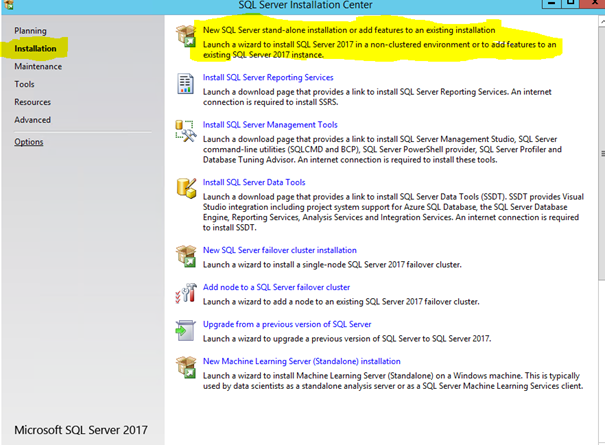
İnstallation kısmından New SQL Server Stand Alone diyerek başlıyoruz
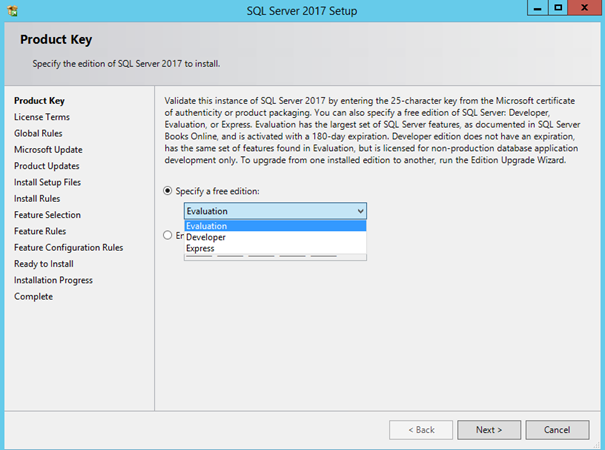
Burada Sürüm Evaluation olarak seçip devam ediyoruz. Bilmeyenler için ;
Evaluation : 180 günlük deneme sürümü
Developer : Geliştiricilere yönelik bir lisanslamadır. Tüm Enterprise fonksiyonları çalıştırır.
Express : Ücretsiz olan sürüm ve basic yapılandırma ile genelde son kullanıcılar için idealdir. Database boyutu olarak en fazla 10 GB a kadar destekler
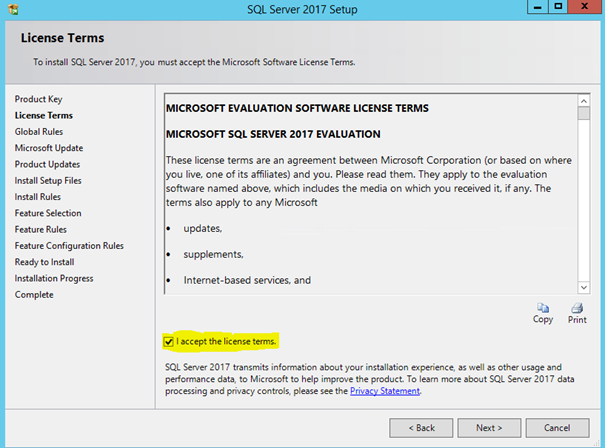
Lisans şartlarını kabul ediyoruz ve next diyoruz.
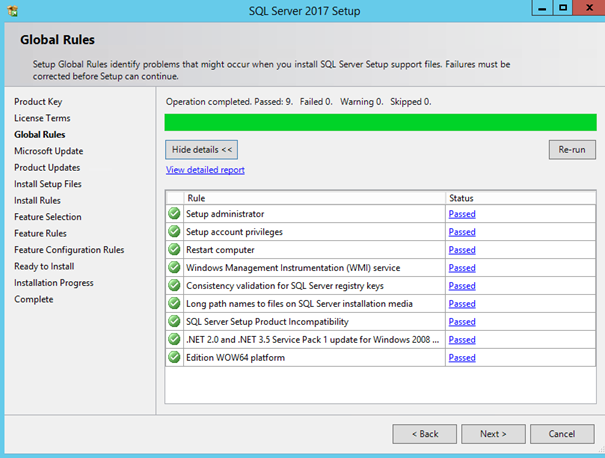
Kısa bir kontrolden sonra otomatik next oluyor.
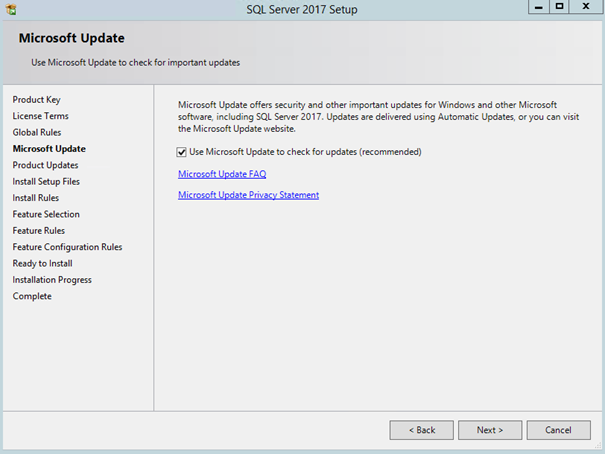
Update Şartlarını kabul ediyoruz ve next.
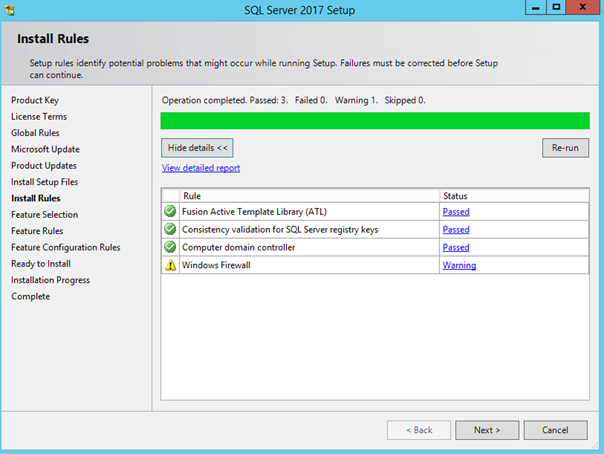
Yine kısa bir taramadan sonra bu ekrana geliyoruz. Burda gördüğünüz gibi Windows Firewall ile ilgili uyarı veriyor.
Uyarıda ilgili portların açık olmaması. Windows Firewall u disable edebilir yada gerekli erişimleri tanımlayabilirsiniz ve next.
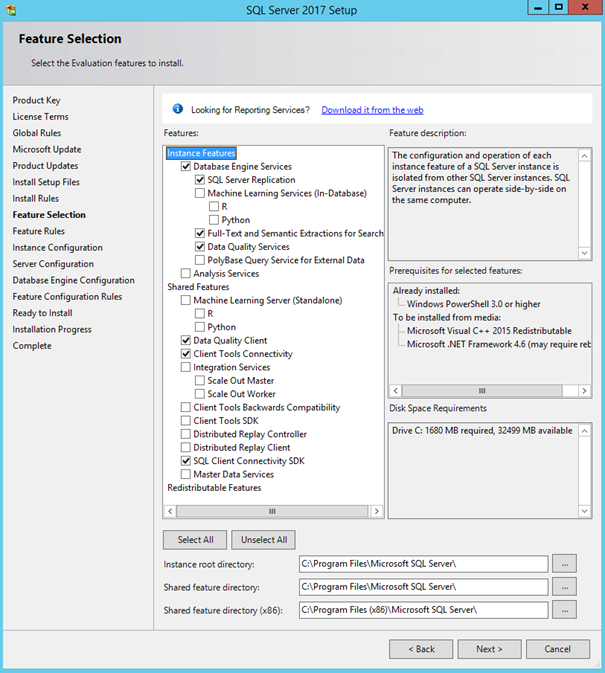
Karşımıza Feature Select ekranı geliyor. Genelde bu kısım anlatılmaz Select ALL yapıp devam ederler çoğu makalede ben hala nedenini anlamış değilim.
Bu şuna denk geliyor ‘W2K12 yi kurduktan sonra sadece AD yada IIS değil de tüm feature ları seçip kur’ demek gibi bişey.
İHTİYACINIZ OLMAYAN ŞEYİ KURMAYIN. İHTİYACINIZ OLDUĞUNDA KURUN.
Hepsinin açıklamasını bu ‘LİNK’ de bulabilirsiniz. Ben işaretlediklerimi kuracağım.
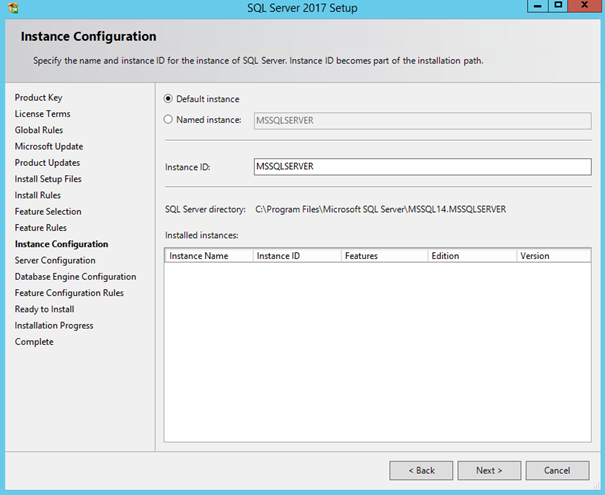
İnstance name değiştirmeden devam ediyorum siz değiştirebilirsiniz sorun teşkil etmez ve next
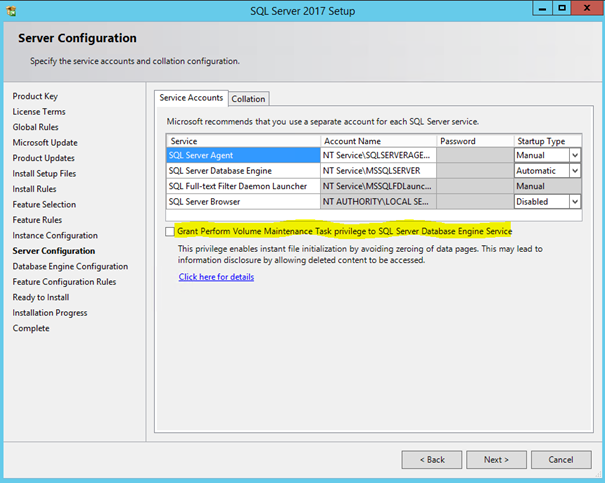
Burda önemli nokta Domain ortamında iseniz SQL Server Agent için bir kullanıcı oluşturup tanımlamanız gerekiyor.
Sarı ile işaretlediğim alan ise önemli ama göz ardı edilen bir seçenek. Server 2016 ile birlikte buraya eklenen özellik şunu sağlar, SQL ile Server arasında data işlemlerinde (Veri Tabanı oluşturma, Data File ekleme, Boyut Artırma, Silinmiş bir Veri tabanını restore etme) gibi durumlarda mükemmel performans avantajı sağlar. (Bu konuyu Kısa bir bilgi makalesi olarak Yazacağım.) Next diyoruz.
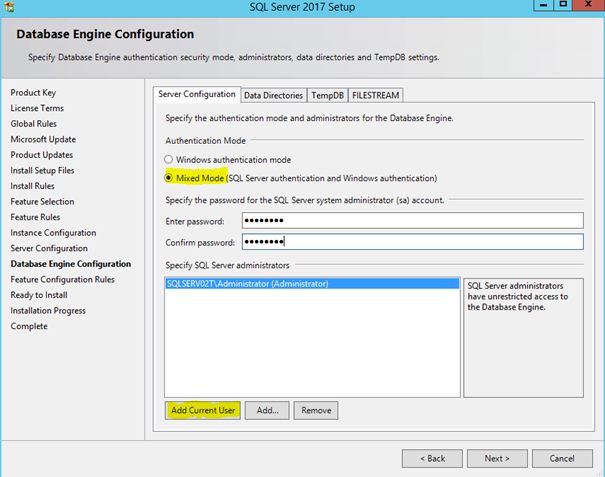
Burada Mixed mode seçip Sa için şifre belirtiyoruz ve Administrator kullanıcısını ekliyoruz.
Sonra diğer tab a geçiyoruz.
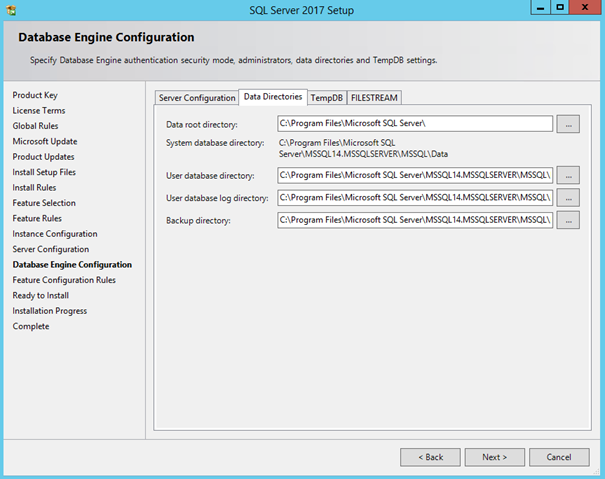
Bu tab da ise Database dosyalarının hangi konumda barındırılacağını seçiyoruz.
Burada önemli olan detayları sayıyorum;
- Seçeceğiniz disklerin ayırma birim boyutları 64 K olmalıdır.
- Database ve Log Ayrı disklerde olmalıdır
- Birinci ve ikinci detay atlanmamalıdır.
Bu detayları dikkatlice uyguladıysak diğer tab a geçiyoruz.
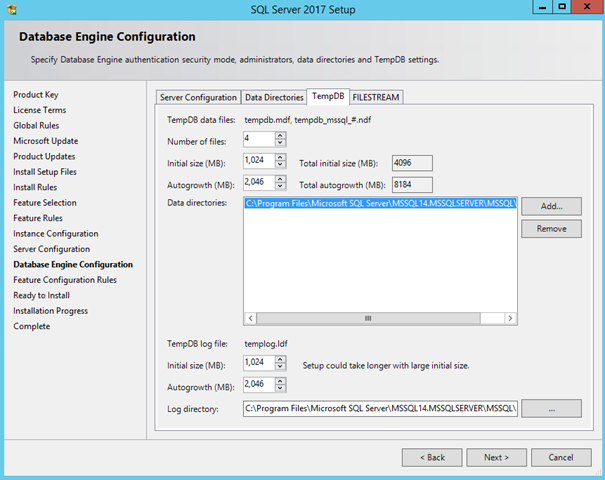
Temp DB ile ilgili ayarlarımız burada bulunuyor. Detaylara başlıyoruz,
- File Sayısını Core sayınız kadar yapmak mantıklı olabilir (8 den az ise)
- Oluşturduğunuz Temp File lar aynı boyutta olması yararlıdır. Hepsi 1 GB olabilir
- Temp File larını bir önceki tab da ayırdığımız gibi normal DB ve Log dan ayrı bir konuma kaydedin.
Ben resimdeki gibi ayarlarımı yaptım (Directorylere bakmayın) 4 adet temp DB totalde 4 GB alan 8 GB da büyüme alanı ve 2 GB Log alanı.
Ve NEXT
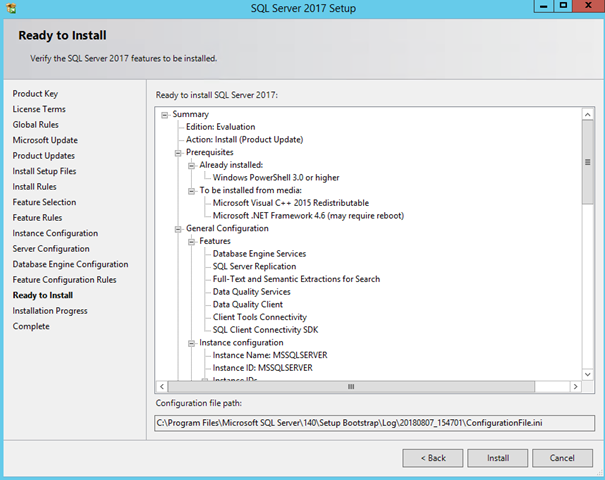
Sonunda İnstall seçeneği geliyor ve yükelemeye başlıyoruz.
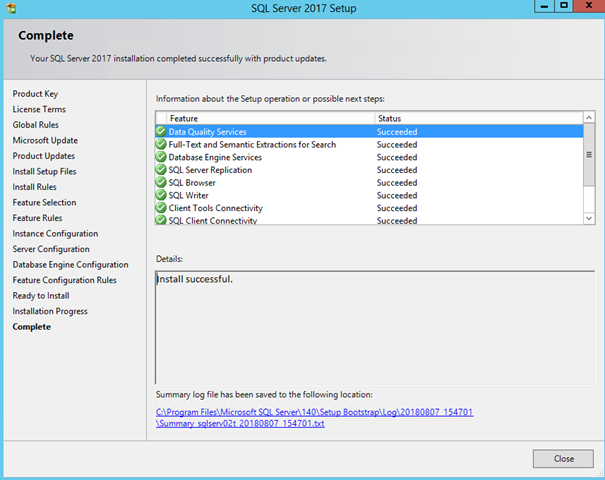
Ve buraya mutlu sonumuzu da ekliyoruz.
Makalenin başında belirttiğim gibi SSMS ile SQL Database ayrıldı birbirinden. SSMS kurmak için de yine aynı setup tan resimdeki yere tıklıyoruz.
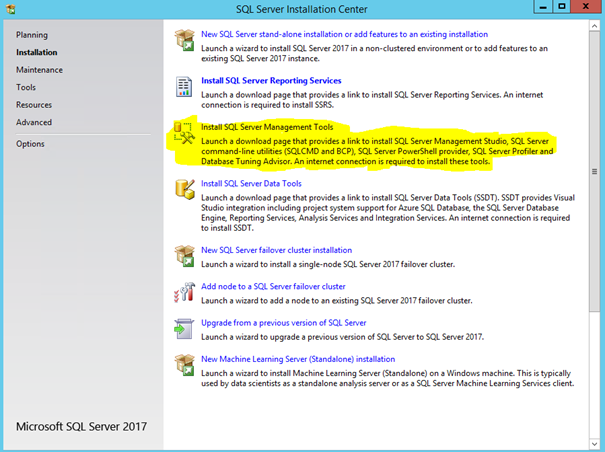
Buda size allttaki linki veriyor ve indirip kuruyorsunuz. O çok daha basit süper next devam.
SQL Server 2017 kurulumu ile ilgili detaylara göz attık bilgi tazeledik umarım sizede bişeyler katabilmişizdir.
İşinize yaraması dileğiyle.

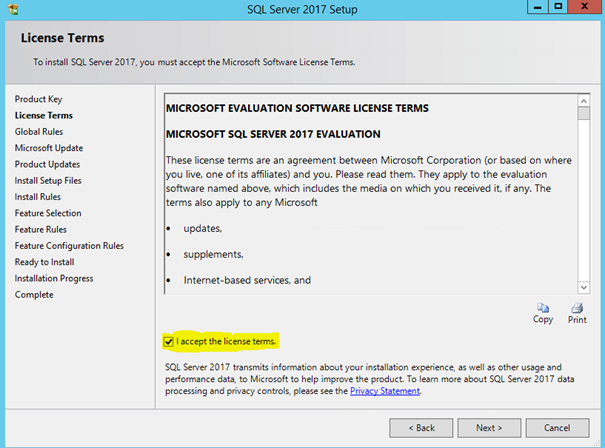
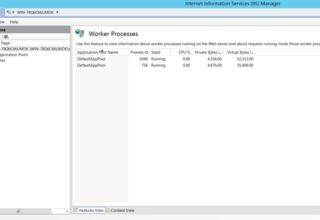
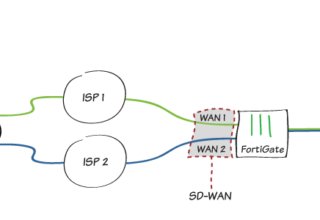
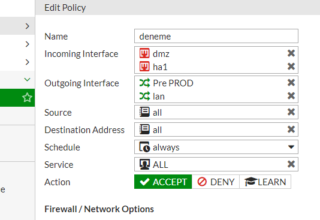
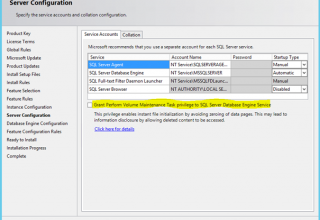
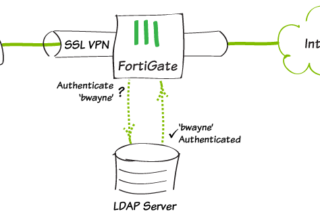
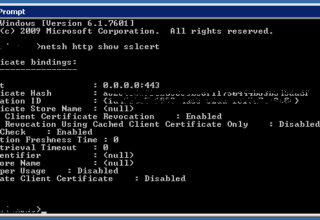








Erkan Domurcuk
8 Ağustos 2018 at 23:27
Benim de sık sık kurulum yapmadığım için arada unuttuğum adımlar. Ellerine sağlık benim için de güzel bir kaynak olmuş 😀